- Search Indexer의 높은 CPU 사용량은 PC 성능에 큰 영향을 미칠 수 있습니다.
- 이 문제를 해결하려면 서비스 창에서 관련 서비스를 다시 시작하는 것이 좋습니다.
- 인덱싱 설정을 조정하여 높은 CPU 사용량을 수정할 수도 있습니다.
- Searchindexer.exe 높은 CPU 사용량을 수정하는 가장 좋은 방법은 전문 복구 소프트웨어를 사용하는 것입니다.

이 소프트웨어는 일반적인 컴퓨터 오류를 복구하고 파일 손실, 맬웨어, 하드웨어 오류로부터 사용자를 보호하고 최대 성능을 위해 PC를 최적화합니다. 3 가지 간단한 단계로 PC 문제를 해결하고 바이러스를 제거하십시오.
- Restoro PC 수리 도구 다운로드 특허 기술 (특허 사용 가능 여기).
- 딸깍 하는 소리 스캔 시작 PC 문제를 일으킬 수있는 Windows 문제를 찾습니다.
- 딸깍 하는 소리 모두 고쳐주세요 컴퓨터의 보안 및 성능에 영향을 미치는 문제 해결
- Restoro는 0 이번 달 독자.
그만큼 Windows 검색 서비스 Windows 검색 도구의 파일을 색인화하는 것입니다. 해당 서비스는 다음에 나열된 SearchIndexer.exe 또는 Windows Search Indexer 프로세스입니다. 작업 관리자의 프로세스 탭.
그러나 일부 사용자는 검색 인덱서 프로세스가 많은 시스템 리소스를 CPU 및 RAM 사용량.
이것이 Search Indexer의 높은 CPU 사용률을 줄이는 방법입니다.
searchindexer.exe 높은 CPU 사용량을 어떻게 해결할 수 있습니까?
1. 타사 수리 소프트웨어 사용

Search Indexer 높은 CPU 사용량에 문제가있는 경우 Restoro를 사용하여 문제를 해결할 수 있습니다. 다양한 PC 문제를 자동으로 해결할 수있는 전문 수리 소프트웨어입니다.
이 소프트웨어는 PC에서 문제를 검색하고 문제 목록을 제공합니다. 추가 사용자 입력없이 몇 번의 클릭만으로 이러한 모든 문제를 해결할 수 있습니다.
Restoro는 다양한 Windows 오류, DLL 파일 누락, BSOD 오류, 동결, 충돌 및 가장 중요한 높은 CPU 사용량을 수정할 수 있으므로 확인하십시오.
기타 훌륭한 기능 :
- 완전 자동화
- 사용하기 쉬운
- PC 성능을 향상시킬 수 있습니다.
- 맬웨어 방지
- 실시간으로 문제 감지 가능

Restoro
Restoro는 높은 CPU 사용량을 수정하고 PC 성능을 크게 향상시킬 수있는 전문 PC 수리 소프트웨어입니다.
2. Windows 검색 서비스 다시 시작
- Windows 검색 서비스를 다시 시작하면 검색 인덱서의 CPU 사용량이 줄어들 수 있습니다. 당신은 눌러서 할 수 있습니다 승리 키 + R 단축키 및 입력 services.msc Run의 텍스트 상자에 있습니다.
- 언론 보도 확인 버튼을 눌러 서비스 창을 엽니 다.
- 아래로 스크롤 Windows 검색.
- 더블 클릭 Windows 검색 바로 아래에 표시된 구성 설정을 엽니 다.
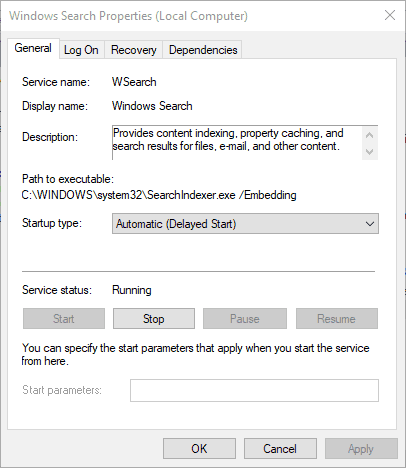
- 고르다 장애인 ~로부터 시작 유형 메뉴.
- 눌러 중지 단추.
- 눌러 대다 과 확인 버튼.
- Windows OS를 다시 시작하십시오.
- 그런 다음 Windows 검색 서비스 창을 다시 엽니 다.
- 고르다 자동 (지연된 시작) ~로부터 시작 유형 드롭 다운 메뉴.
- 클릭 스타트 옵션을 누르고 대다 과 확인 버튼을 눌러 Windows 검색을 다시 시작합니다.
서비스를 다시 시작한 후 searchindexer.exe 높은 CPU 사용량 문제를 해결해야합니다.
3. 인덱싱 된 데이터의 양 줄이기
- 인덱싱 옵션을 열려면 Cortana 작업 표시 줄 버튼.
- 시작하다 인덱싱 검색 창에서. 그런 다음 인덱싱 옵션을 클릭하여 바로 아래에 표시된 창을 엽니 다.
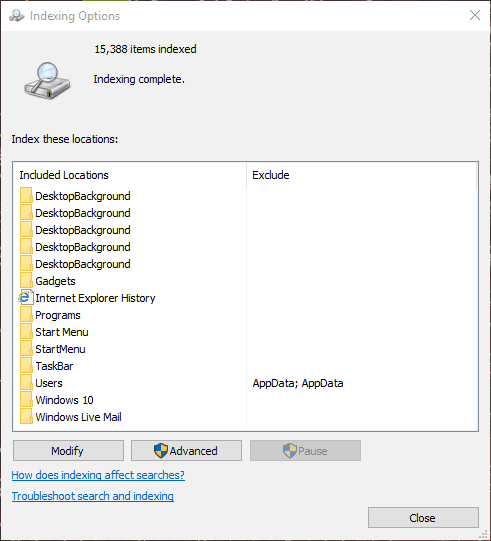
- 눌러 수정 버튼을 눌러 색인 된 위치 창을 엽니 다.
- C: 드라이브 옆의 화살표를 클릭하여 폴더를 확장합니다. 이제 일부 확인란을 선택 취소하여 색인 된 위치를 제거 할 수 있습니다.
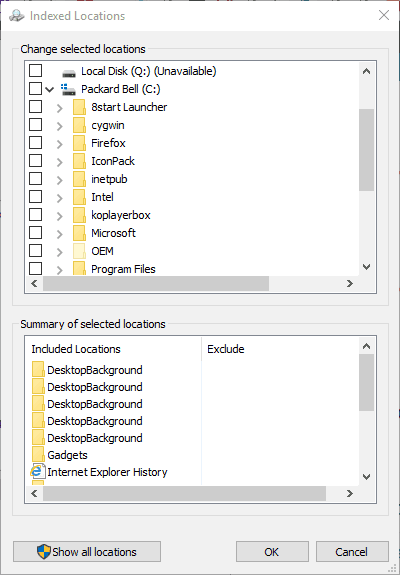
- 눌러 확인 색인 된 위치 창에서 버튼을 클릭합니다.
- 딸깍 하는 소리 닫기 인덱싱 옵션 창에서.
검색 인덱서가 인덱싱하는 데이터 양을 줄이는 것은 Windows 데스크톱 검색이 높은 CPU 사용량을 지원하는 문제를 해결하는 가장 좋은 방법 중 하나입니다.
4. 인덱스 다시 작성
- 위에서 설명한대로 인덱싱 옵션을 엽니 다.
- 클릭 수정 버튼을 클릭하고 아래와 같이 C: 드라이브를 제외한 모든 선택된 위치를 선택 취소합니다.
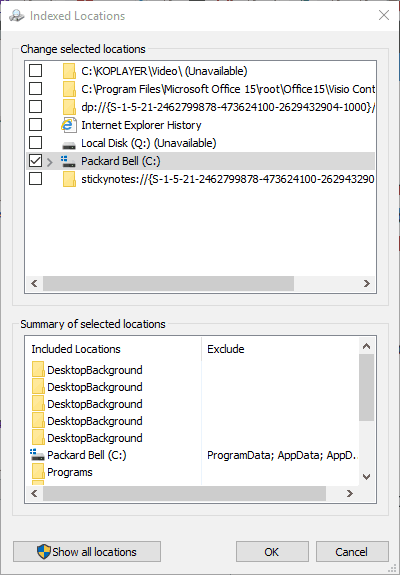
- 딸깍 하는 소리 확인 인덱싱 옵션 창으로 돌아갑니다.
- 눌러 많은 버튼을 눌러 바로 아래에 표시된 탭을 엽니 다.
- 눌러 재 구축 색인 설정 탭에서 버튼을 클릭합니다.
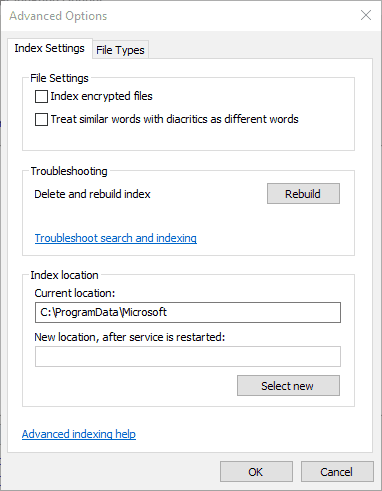
- 바로 아래에 표시된 대화 상자가 열립니다. 눌러 확인 버튼을 눌러 색인을 확인하고 다시 작성하십시오.
사용자가 인덱스를 다시 작성하면 searchindexer.exe의 높은 CPU 사용량이 수정되었다고보고 했으므로 시도해 보는 것이 좋습니다.
실제 전문가처럼 Windows 10에서 인덱싱을 사용하는 방법을 알아 보려면 가이드를 확인하세요!
5. 검색 인덱서 끄기
- 제어판의 검색 상자에 키워드 'Windows 기능'을 입력합니다.
- 딸깍 하는 소리 Windows 기능 켜기 또는 끄기 바로 아래에 창을 엽니 다.
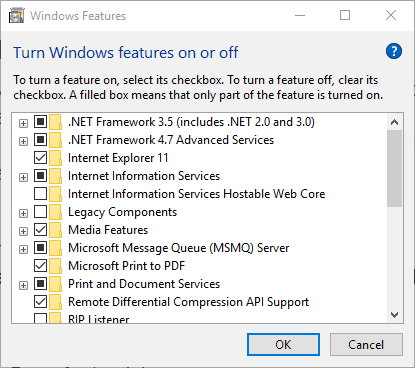
- 선택 취소 Windows 검색 확인란.
- 눌러 확인 버튼을 눌러 새 설정을 확인합니다.
- 데스크탑 또는 노트북을 재부팅하십시오.
이는보다 과감한 해결 방법 일 수 있지만 Windows 데스크톱 검색 지원 높은 CPU 문제에 도움이됩니다.
Windows 검색을 끈 후 대체해야하는 경우 대체 타사 검색 유틸리티가 많이 있습니다.
예를 들어 프리웨어 Agent Ransack, Copernic Desktop Search Lite 또는 UltraSearch를 설치할 수 있습니다. Agent Ransack은 Lite 및 Pro 버전이있는 높은 등급의 검색 소프트웨어입니다.
눌러 다운로드 버튼 켜기 이 웹 사이트 페이지 Windows 10, 8 또는 7에 Lite 버전을 추가하려면
이 소프트웨어 가이드 Win 10 용 타사 검색 유틸리티 중 일부에 대한 자세한 정보를 제공합니다.
이것이 Windows Search의 CPU 및 RAM 사용량을 줄이는 방법입니다. 그러면 다른 소프트웨어를위한 시스템 리소스가 확보되고 Windows OS 속도가 약간 빨라질 수 있습니다.


